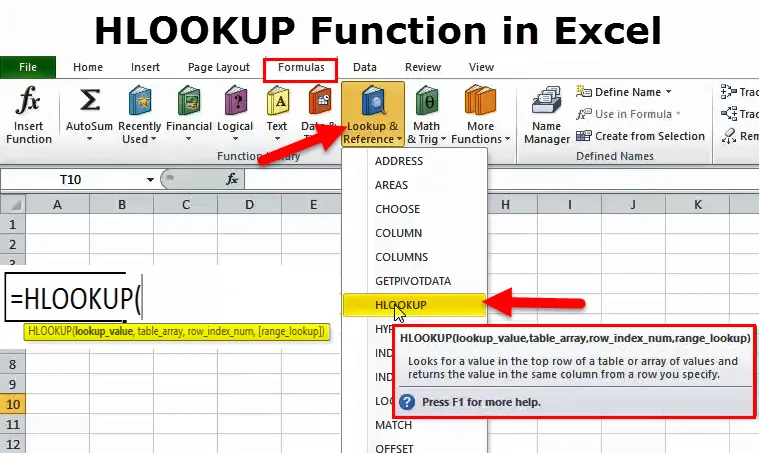
Функција Екцел ХЛООКУП (Садржај)
- ХЛООКУП у Екцелу
- ХЛООКУП Формула у Екцелу
- Како се користи ХЛООКУП у Екцелу?
ХЛООКУП у Екцелу
Када идете на интервју, који захтева врхунско знање, није изненађење да ће се они прво питати шта је ХЛООКУП & ВЛООКУП. Готово је неизбежна вештина да ли вам се свиђа или не.
Када радите с малом количином података, лако је било шта пронаћи у подацима. Међутим, једном када се подаци повећају, биће вам врло тежак и дуготрајан задатак да тражите било шта унутар података.
Тамо ће функције прегледавања доћи у слику. Екцел је скуп многих формула које живот може спасити многим људима који раде на великој количини података. Функције претраживања уштедеће вам драгоцено време и постаће вам рок звезда у канцеларији. У овом туториалу идемо даље и детаљно расправимо о томе.
Шта је ХЛООКУП функција у Екцелу?
Обично у екцелу користимо изразе РОВС & ЦОЛУМНС. Да ли сте икада размишљали о алтернативном имену за ово двоје? Размислите … мислите …
Можемо ли назвати КОЛУМНИЦЕ ВЕРТИКЛОМ, а РЕДОВИ ХОРИЗОНТАЛНИМ? Одговор је ДА!
Разлог зашто сам рекао за ово је тај што ћемо данас у овом туториалу разговарати о ХЛООКУП-у, тј. Названом "ХОРИЗОНТАЛ ЛООКУП".
Ако сте редовни корисник екцела, сигурно сте наишли на функцију која се зове ВЛООКУП, али чешће него не, ХЛООКУП се у већини канцеларија не користи превише.
ХЛООКУП се користи за прегледање података хоризонтално и добијање жељеног резултата на основу редова до броја, тј. РОВ-ИНДЕКС броја. Као што и само име сугерира, он ће податке претраживати хоризонтално, док ВЛООКУП податке врши вертикално.
ХЛООКУП Формула у Екцелу
ХЛООКУП је функција претраживања у екцелу и ХЛООКУП формула је сљедећа.

- Лоокуп_Валуе: Базна вредност или Вредност критеријума за претраживање у табели. То је референтна вредност за табелу.
- Табле_Арраи: Табела у којој су ваше циљане вредности. Сирови су подаци за претраживање онога што желите из табеле.
- Ров_Индек_Нум: Представља број реда у којем је ваша циљна вредност. Први ред је 1.
- (Ранге_Лоокуп): Састоји се од два параметра један је ТРУЕ (1) који тражи приближно подударање из табеле, а други је ФАЛСЕ (0) који тражи тачно подударање из табеле.

Напомена: ТРУЕ представљен бројем 1.ФАЛСЕ представљен бројем 0.
Како се користи ХЛООКУП функција у Екцелу?
ХЛООКУП функција у екцелу је врло једноставна за употребу. Погледајмо сада како користити ХЛООКУП уз помоћ неких примера.
Можете преузети овај ХЛООКУП образац Формуле Екцел овде - ХЛООКУП Формула Екцел предложакПример # 1
Претпоставимо да радите у одељењу за људске ресурсе компаније и испод имате податке (назовите као главни подаци) у једном листу, а у другој табели у другом листу. Сада ваш менаџер тражи да добијете детаље о њиховим платама за те главне податке. Сада се сигурно питате како ја из тога постижем жељени резултат. Ова функција вам може спасити живот у тим случајевима.
Испод су главни подаци.

Из горње табеле треба да добијете детаље о платама испод.

Када су подаци мали, можете их само погледати и ручно унети детаље о платама. Међутим, у случају велике количине података, то не функционира тако. Зато користите свог пријатеља који спашава живот ХЛООКУП.
1. корак: Изаберите Лоокуп_Валуе. Лоокуп_Валуе би требао бити јединствен. Не би требало да постоје дупликате вредности. У горњем примеру, име Емп има дуплиране вредности, па претражите на основу ИД-а Емп.

Корак 2: ТАБЛЕ_АРРАИ су ваши стварни или необрађени подаци, у овом примеру Главни подаци. Након што сте одабрали табелу, морате је закључати притиском на Ф4 (апсолутна референца).
Пре закључавања распона таблице.

Након закључавања распона таблице.

Корак 3: Ров_Индек_Нум је из ког реда тражите податке. У овом случају тражим детаље о платама, што је трећи ред. Ако тражим Емп Наме, онда ће то бити редни број 2.
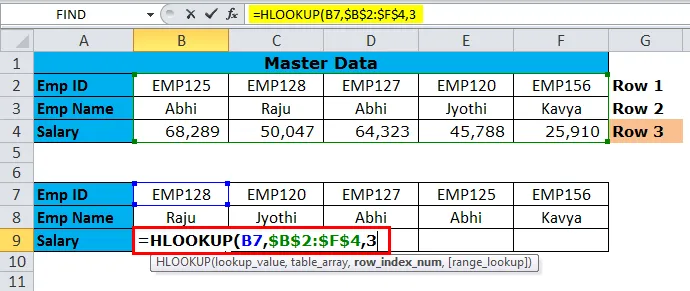
Корак 4: (Ранге_Лоокуп) је ТРУЕ или ФАЛСЕ. Ако тражите приближну утакмицу, упишите 1, а ако тражите тачно подударање са 0. Пошто сам у потрази за тачним подударањем, поменуо сам 0.
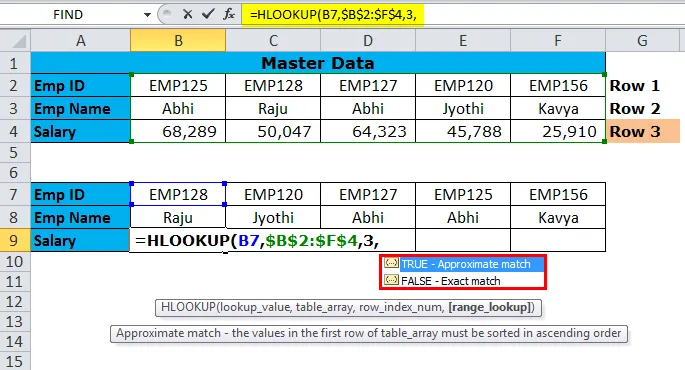
Резултат: Сада ћете добити резултат и копирати формулу пасте и у друге ћелије.
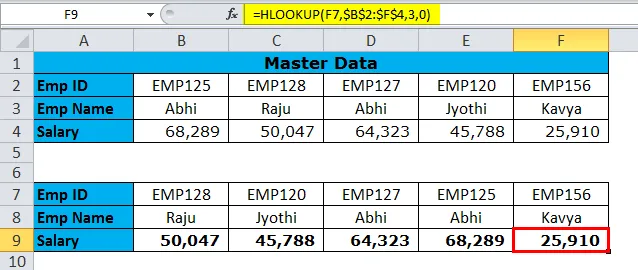
Пример # 2-ХЛООКУП са функцијом МАТЦХ
У последњем примеру видели смо детаљно објашњење формуле. Једна велика промена коју можемо учинити је да динамички добијемо број ров_индек .
Коју функцију подударања ради?
Функција подударања може ми извући број реда. Зато не морам ручно да уписам ред_индек број.
У табели1 имамо листу наших производа. У табели2 морамо пронаћи њихов број реда.
Табела 1

Табела 2

Табела 2: Решење

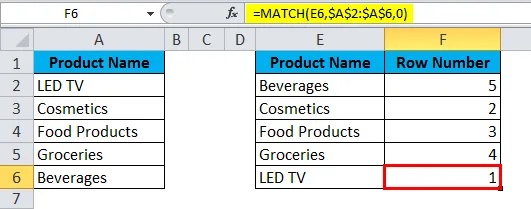
Пример бр. 3
Табела 1: Ова табела представља детаље који се тичу производа.
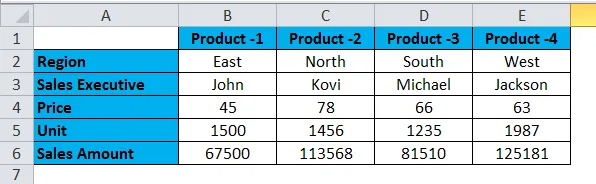
Табела 2: Из горње табеле сазнајте доље наведене детаље.

Ако погледате табелу, све наредбе у редовима се мењају. Употребом функције Матцх можемо добити број ров_индек.
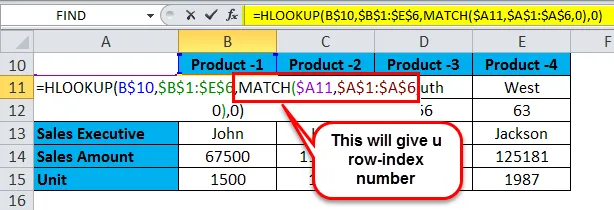
Резултат ће бити као у наставку.
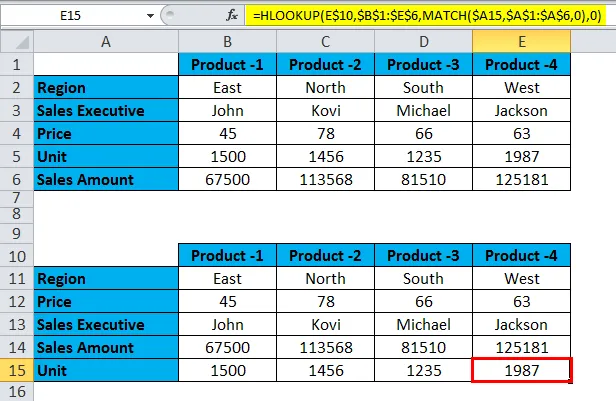
Ствари које треба запамтити о ХЛООКУП функцији у Екцелу
- ХЛООКУП вам може дати грешку од # Н / А ако се Лоокуп_Валуе не подудара са таблицом. На доњој слици Производ-6 не постоји у табели необрађених података.

- Ако је пронађена дупликата вриједност, ова функција ће вратити први резултат лоокуп_валуес на преостале лоокуп_валуес.
- Добићете грешку од # ВАЛУЕ ако је Ров_Индек_Нум мањи од један.
- Ако је Ров_Индек_Нум већи од броја редова, функција ће дати тип грешке # РЕФ.
- Користите ХЛООКУП ако су подаци у водоравном типу, а ако су подаци у вертикалном формату, користите ВЛООКУП.
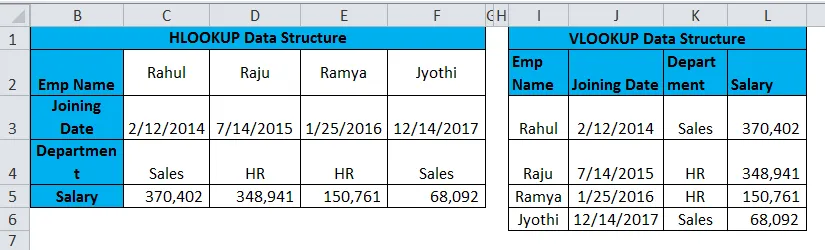
Препоручени чланци
Ово је водич за ХЛООКУП. Овдје смо расправљали о ХЛООКУП Формули и како користити ХЛООКУП функцију, уз практичне примјере и преузете екцел предлошке. Ове корисне функције такође можете погледати у
- Како се користи ЛООКУП у Екцелу?
- Употреба НОТ у Екцелу
- Како се користи и функционише у Екцелу?
- ЦОЛУМН функција у Екцелу